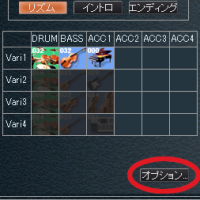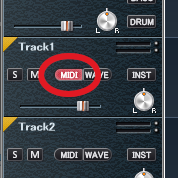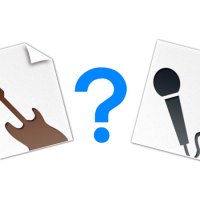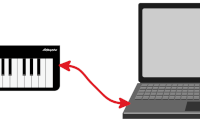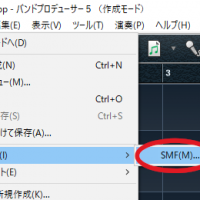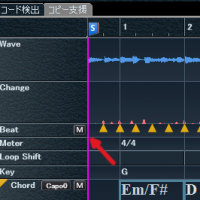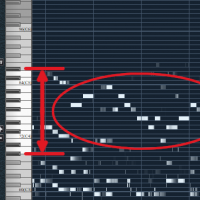今回は、コードを右クリックしたときのメニューについてのお話の2回目です。
修正したいコードで右クリック!(1)の続きからです。
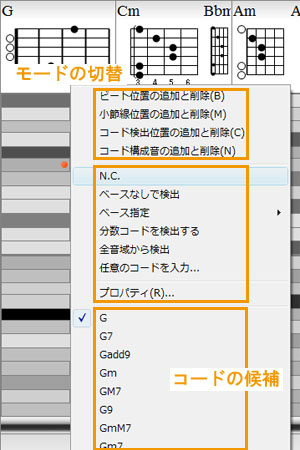
● 分数コードを検出する
デフォルトでは分数コードは検出しないようになっています。
ので、必要に応じて指定した箇所だけ分数コードを検出できるようになってます。
検出したコードがどうもしっくりこない、分数コードっぽい場合は、チェックを入れてみましょう。
ちなみに、全体を通して分数コードを検出したい場合は、「コード検出の設定」ダイアログボックスの「詳細」タブの「分数コードを検出する」にチェックを入れます。
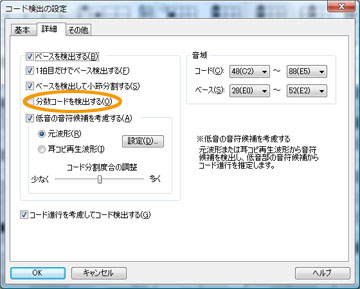
● 全音域から検出する
ベース領域とコード領域を分けずに、全領域からコードを決めます。ピアノやギターなどの単一楽器だけの演奏部分に使うとよいでしょう。
● 任意のコードを入力する
検出せず直接コードを入力したい場合に使います。「任意のコードを入力」ダイアログボックスでルートやタイプなどを指定します。こちらも参考に。
● プロパティ
コードダイアグラムの転回型を指定したい場合に使います。同じコードでもローポジションのコードなのかハイポジションのコードなのかを指定できます。
※コードや楽器によっては1つしかない場合もあります。
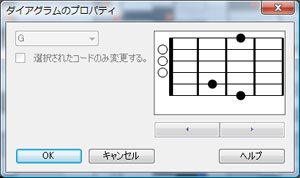
それではまた!(bp開発人Y)